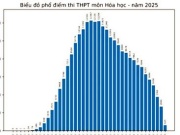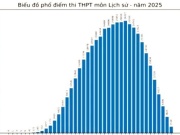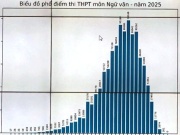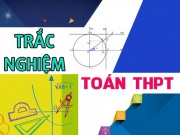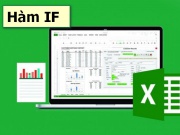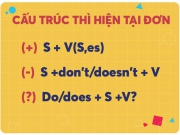Hướng dẫn cách cài thêm font chữ cho máy tính
Máy tính của bạn đã được cài đặt nhưng khi bạn sử dụng các font chữ thường hay bị lỗi không đọc được. Lỗi này là do bạn chưa cài đặt đầy đủ font chữ cho máy tính của mình.
Máy tính của bạn đã được cài đặt nhưng khi bạn sử dụng các font chữ thường hay bị lỗi không đọc được. Lỗi này là do bạn chưa cài đặt đầy đủ font chữ cho máy tính của mình. Vì vậy, muốn khắc phục lỗi font thì bạn phải cài thêm font chữ cho máy tính.
Vì khi cài đặt hệ điều hành cho máy tính xong thì các font mặc định khá ít và hạn chế và trường hợp bạn gặp lỗi trong quá trình sử dụng là điều thường xuyên xảy ra. Vì thế, để bạn có thể nhập các ký tự không bị lỗi font thì bài viết hôm nay sẽ chia sẻ tới các bạn cách để cài thêm font chữ cho máy tính.
Để cài đặt thêm font chữ cho máy tính các bạn tham khảo các cách sau:
Cách 1: Đầu tiên bạn vào My Computer, copy font bạn muốn cài vào thư mục C:WindowsFonts.
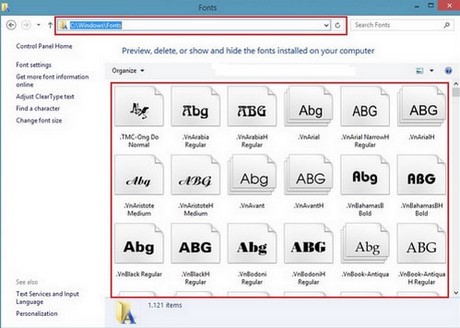
Khi đó máy tính sẽ tự động cài đặt những font chữ đó cho bạn
Cách 2: Cài đặt trực tiếp font chữ
Các bạn có thể cài đặt trực tiếp font chữ bằng cách click vào các font chữ đó rồi chuột phải chọn Install.
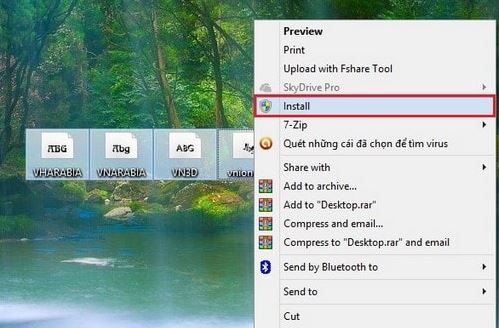
Cách 3: Các bạn vào Control Panel tiếp tục chọn thư mục Fonts. Sau đó click đúp chuột để mở thư mục này ra
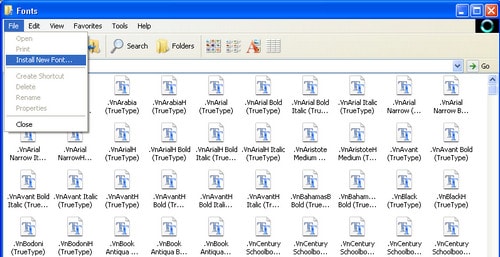
Sau đó các bạn chọn File -> Install New Fonts.
Vậy là các font chữ đã được cài đặt hoàn thiện. Và bạn không còn lo lắng vì thiếu font chữ nên luôn gặp lỗi font nữa.
Bài viết trên đã giới thiệu các bạn cách cài đặt thêm font chữ cho máy tính một cách hiệu quả nhất với 3 cách thông dụng. Qua bài viết này mong rằng tình trạng lỗi font của bạn sẽ được khắc phục. Bạn cũng có thể xem thêm cách cài đặt Font chữ sử dụng trên Windows.
hay học hỏi - tổng hợp
Đánh giá & nhận xét
-
 Cách so sánh 2 file Word nhanh bằng lệnh Compare để tìm sự khác biệt giữa 2 văn bản
Cách so sánh 2 file Word nhanh bằng lệnh Compare để tìm sự khác biệt giữa 2 văn bản
-
 Cách sử dụng hàm index và match - how to use index and match in excel
Cách sử dụng hàm index và match - how to use index and match in excel
-
 Cách sử dụng hàm IF nhiều điều kiện - How to use IF function in Excel
Cách sử dụng hàm IF nhiều điều kiện - How to use IF function in Excel
-
 Cách sử dụng Consolidate và Subtotal để thống kê dữ liệu trong Excel - How to use Consolidate in Excel
Cách sử dụng Consolidate và Subtotal để thống kê dữ liệu trong Excel - How to use Consolidate in Excel
-
 Cách sử dụng Pivot Table cơ bản, nâng cao để thống kê dữ liệu báo cáo trong Excel - How to use Pivot Table in Excel
Cách sử dụng Pivot Table cơ bản, nâng cao để thống kê dữ liệu báo cáo trong Excel - How to use Pivot Table in Excel
-
 Cách sử dụng Data Validation để tạo drop - down List và kiểm tra dữ liệu nhập trong Excel - How to use Data validation
Cách sử dụng Data Validation để tạo drop - down List và kiểm tra dữ liệu nhập trong Excel - How to use Data validation
-
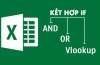 Hàm IF kết hợp với Vlookup và hàm And, OR trong Excel - How to use IF and Vlookup in Excel
Hàm IF kết hợp với Vlookup và hàm And, OR trong Excel - How to use IF and Vlookup in Excel
-
 Cách tìm, lọc và xoá dữ liệu trùng lặp trong Excel cực nhanh với Conditional Formatting và Remove Duplicates
Cách tìm, lọc và xoá dữ liệu trùng lặp trong Excel cực nhanh với Conditional Formatting và Remove Duplicates
-
 Cách sử dụng OFFSET và Data Validation để tạo liên kết List động trong Excel
Cách sử dụng OFFSET và Data Validation để tạo liên kết List động trong Excel
-
 Sử dụng các phím tắt trong Excel như chuyên gia máy tính
Sử dụng các phím tắt trong Excel như chuyên gia máy tính
-
 Các phím tắt trên Windows mà bạn cần biết để giúp máy tính xử lý nhanh hơn
Các phím tắt trên Windows mà bạn cần biết để giúp máy tính xử lý nhanh hơn
-
 Sử dụng Multilevel List để đánh số thứ tự và tạo mục lục trong Word 2010
Sử dụng Multilevel List để đánh số thứ tự và tạo mục lục trong Word 2010
-
 Cách sử dụng Mail Merge để trộn thư và gửi email trong Word
Cách sử dụng Mail Merge để trộn thư và gửi email trong Word
-
 Cách tạo Slide Master trong Powerpoint 2010 chỉ với 3 bước
Cách tạo Slide Master trong Powerpoint 2010 chỉ với 3 bước
-
 Cách sử dụng hàm Count, Countif, CountA và CountBlank trong Excel 2010
Cách sử dụng hàm Count, Countif, CountA và CountBlank trong Excel 2010
-
 Cách dùng các hàm xử lý chuỗi ký tự và các ký tự đại diện trong Excel
Cách dùng các hàm xử lý chuỗi ký tự và các ký tự đại diện trong Excel
-
 Cách tìm kiếm trên Google nhanh, chính xác và hiệu quả bạn cần biết
Cách tìm kiếm trên Google nhanh, chính xác và hiệu quả bạn cần biết
-
 Cách sử dụng Data Table 1 biến, 2 biến để thống kê dữ liệu trong Excel
Cách sử dụng Data Table 1 biến, 2 biến để thống kê dữ liệu trong Excel
-
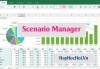 Sử dụng Scenario manager trong What if analysis để lập bảng tính lợi nhuận kinh doanh trong Excel
Sử dụng Scenario manager trong What if analysis để lập bảng tính lợi nhuận kinh doanh trong Excel
-
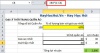 Sử dụng Goal Seek trong What if analysis để tìm kiến doanh thu mục tiêu trong Excel
Sử dụng Goal Seek trong What if analysis để tìm kiến doanh thu mục tiêu trong Excel
-
 Hướng dẫn cách cài đặt và sử dụng phần mềm Zoom Meeting để dạy và học trực tuyến Online
Hướng dẫn cách cài đặt và sử dụng phần mềm Zoom Meeting để dạy và học trực tuyến Online
-
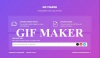 Cách tạo ảnh GIF Online từ Video trên điện thoại, trên máy tính hoặc trong Photoshop
Cách tạo ảnh GIF Online từ Video trên điện thoại, trên máy tính hoặc trong Photoshop
-
 Cách sử dụng trợ lý ảo Siri hiệu quả trên Iphone
Cách sử dụng trợ lý ảo Siri hiệu quả trên Iphone
-
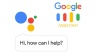 Cách sử dụng trợ lý ảo Google Assistant trên Android
Cách sử dụng trợ lý ảo Google Assistant trên Android
-
 Những phần mềm nén file pdf free hiệu quả tốt nhất giúp giảm dung lượng file PDF nhỏ nhất
Những phần mềm nén file pdf free hiệu quả tốt nhất giúp giảm dung lượng file PDF nhỏ nhất
-
 Hàm Vlookup cách sử dụng và bài tập áp dụng vlookup
Hàm Vlookup cách sử dụng và bài tập áp dụng vlookup
-
 Hàm HLookup cách dùng và bài tập áp dụng Hlookup
Hàm HLookup cách dùng và bài tập áp dụng Hlookup
-
 Cách sử dụng hàm Mid trong Excel 2010
Cách sử dụng hàm Mid trong Excel 2010
-
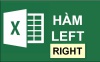 Cách sử dụng hàm Left, hàm Right trong excel 2010
Cách sử dụng hàm Left, hàm Right trong excel 2010
-
 Cách sử dụng hàm SumIF và SumIFs để tính tổng có điều kiện trong Excel - how to use SUMIF function in Excel
Cách sử dụng hàm SumIF và SumIFs để tính tổng có điều kiện trong Excel - how to use SUMIF function in Excel
-
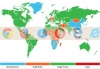 Hướng dẫn cách chặn quảng cáo khi lướt web trên các trình duyệt Internet
Hướng dẫn cách chặn quảng cáo khi lướt web trên các trình duyệt Internet
-
 Hướng dẫn chi tiết cách cài đặt máy in trên win 7
Hướng dẫn chi tiết cách cài đặt máy in trên win 7